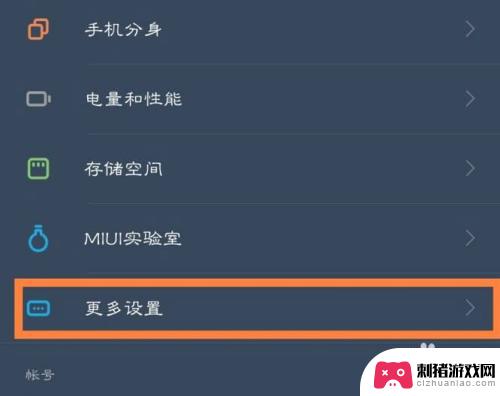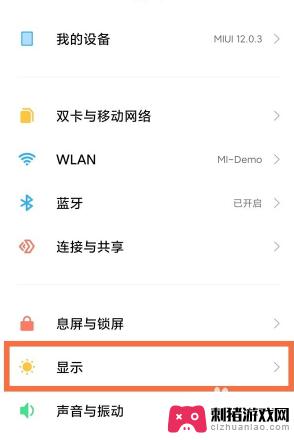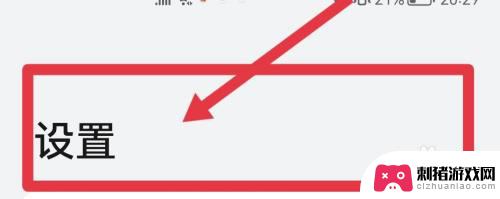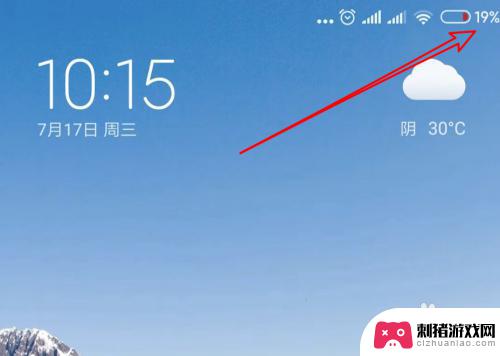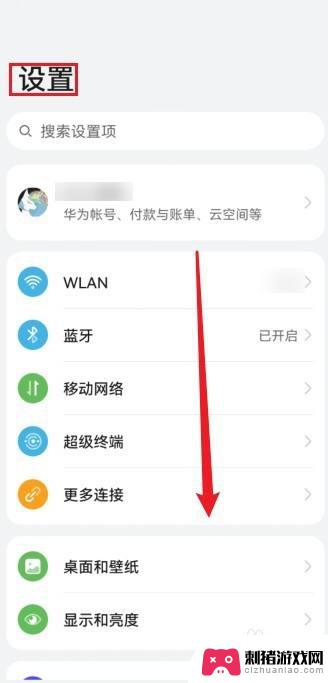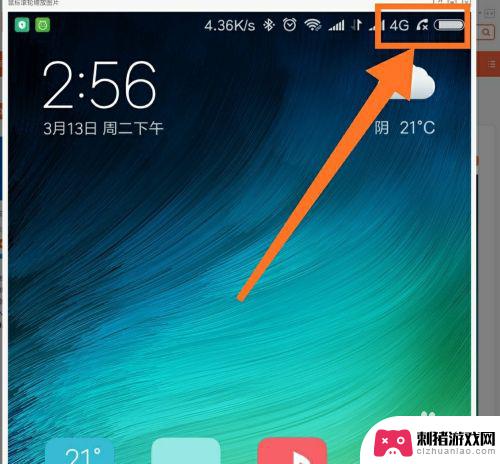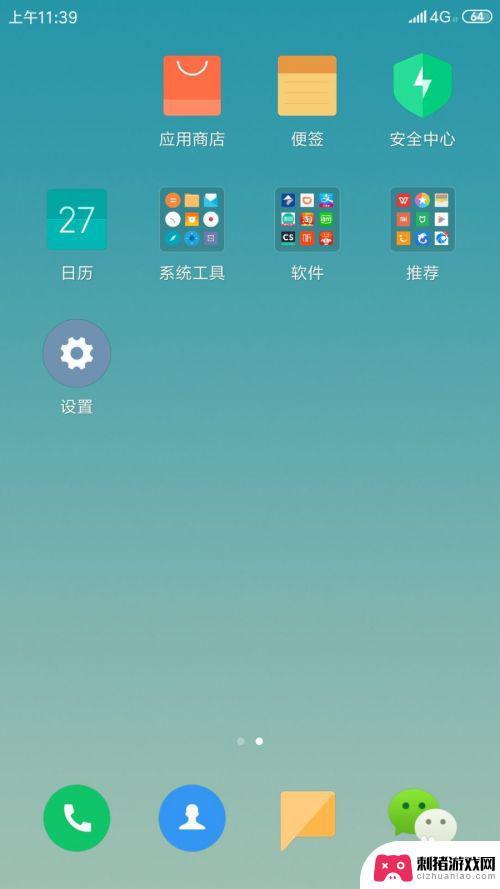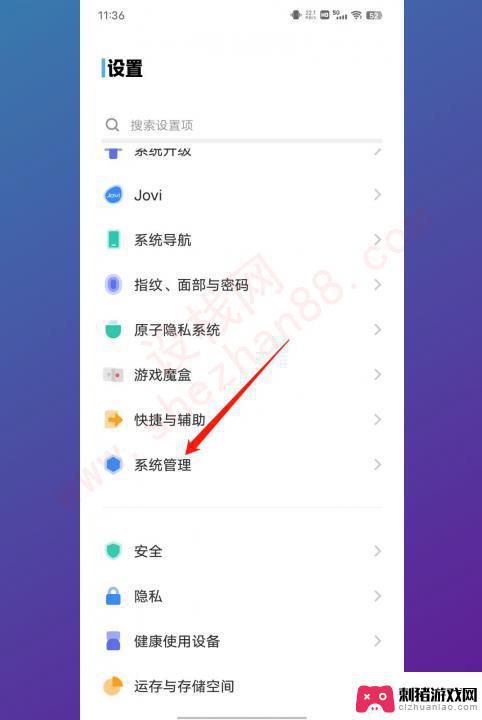小米手机显示耳机模式怎么关闭 怎样在小米手机上关掉耳机模式
时间:2023-12-27来源:刺猪游戏网
随着科技的进步和智能手机的普及,小米手机已经成为人们生活中不可或缺的一部分,有时候我们可能会遇到一些小问题,比如在使用小米手机时,耳机模式无法关闭。这个问题可能会让我们感到困惑和烦恼,因为无法正常使用手机的扬声器。如何在小米手机上关闭耳机模式呢?接下来我们将介绍一些简单有效的方法,帮助您解决这个问题,并恢复手机的正常使用。
怎样在小米手机上关掉耳机模式
步骤如下:
1.如图所示,在桌面上找到设置图标。点击打开。
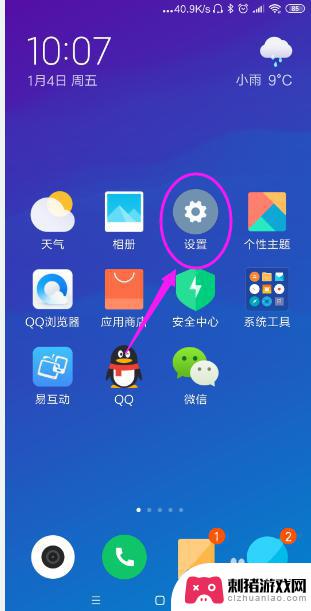
2.如图所示,找到更多设置,点击打开。
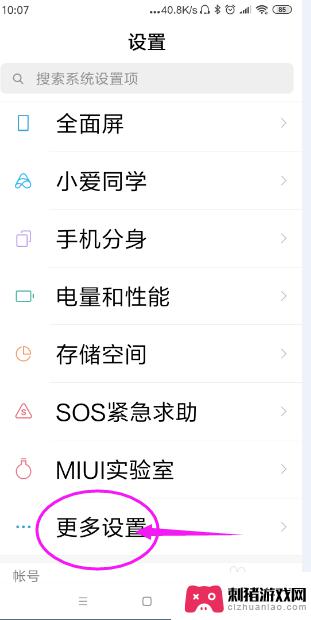
3.如图所示,找到声音和音效点击打开。
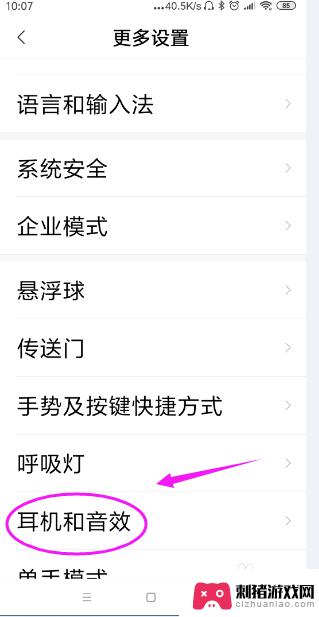
4.如图所示,找到使用米音提升音质选项。点击打开。
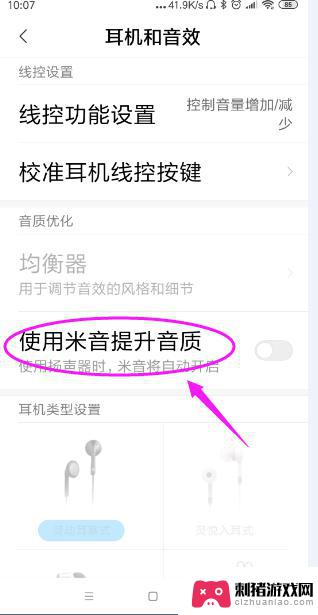
5.如图所示,将打开的按钮向左移动。
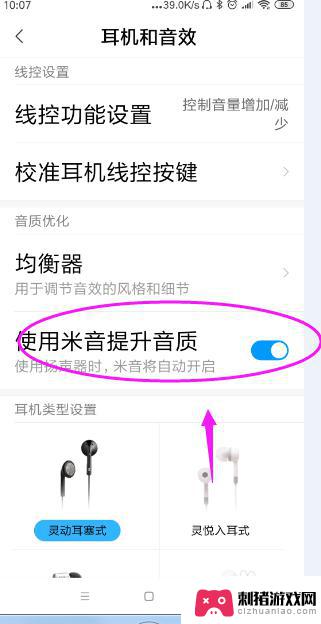
6.点击小白点向左移动,将耳机模式关闭就可以了。
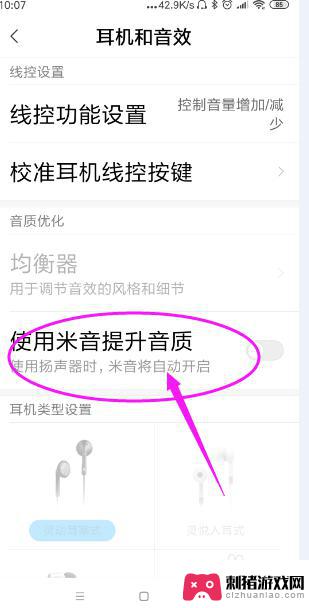
以上是关闭小米手机的显示耳机模式的所有内容,需要的用户可以按照这些步骤进行操作,希望对大家有所帮助。